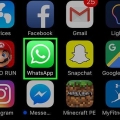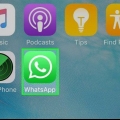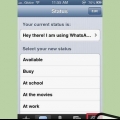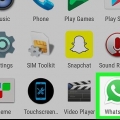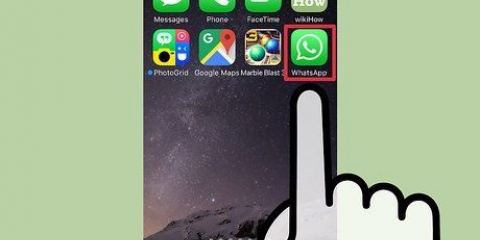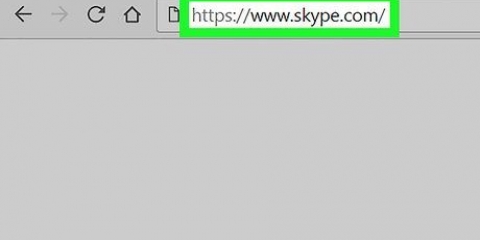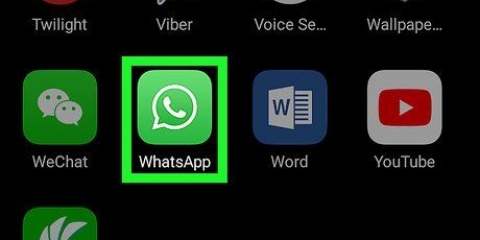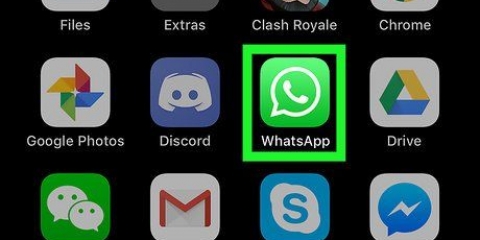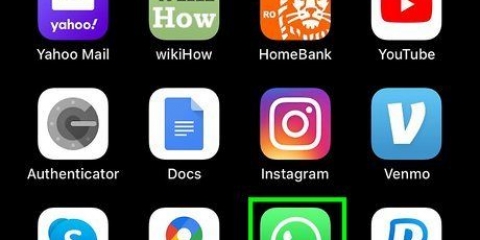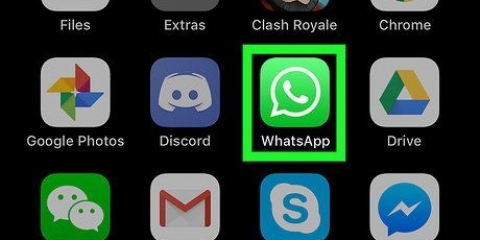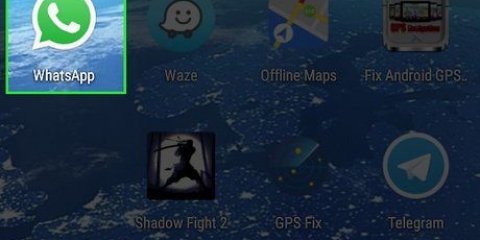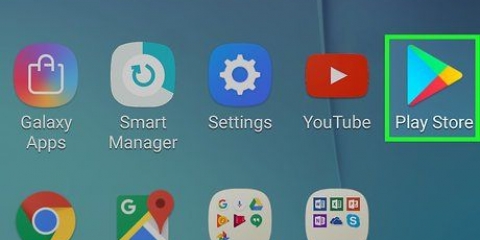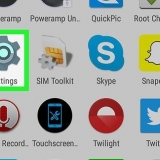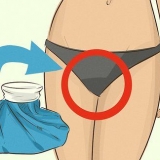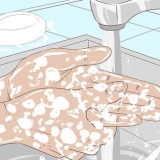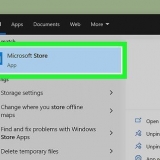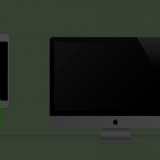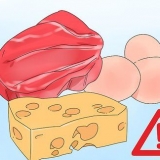Esta opção pode não estar disponível em versões mais recentes do WhatsApp. Com as últimas atualizações, o WhatsApp não permite mais definir um toque personalizado para chamadas de voz, embora ainda seja possível alterar a mensagem e as notificações do grupo.









Alterar o toque no whatsapp
Contente
Este tutorial mostrará como definir um novo toque para chamadas de voz recebidas no WhatsApp Messenger, com iPhone e Android. Para iOS 10 e superior, você precisa alterar o toque de todas as chamadas móveis para alterar o toque do WhatsApp. Para Android ou iOS 9 e anteriores, você pode alterar o toque do WhatsApp no aplicativo individualmente.
Degraus
Método1 de 3: Usando o iPhone com iOS 10 ou posterior

1. Abra as configurações do seu iPhone. Encontre e toque no ícone na tela inicial para abrir o menu de configurações.

2. Toque emToque e notificações em `Configurações`. Esta opção aparece ao lado de um ícone de alto-falante branco em um quadrado vermelho. Isso abrirá as configurações de toque e vibração.

3. Toque na caixatoque. Você pode encontrá-lo sob o título `SONS E PADRÕES DE VIBRAÇÃO`.
Isso mudará o toque de todas as chamadas do WhatsApp e outras chamadas por meio de sua operadora de celular. Você não pode alterar o toque de chamada do WhatsApp sem alterá-lo para todas as chamadas móveis.

4. Selecione o toque que deseja usar. Toque em um toque na lista para ouvir uma amostra.
Você verá uma marca de verificação azul ao lado do toque selecionado.

5. Toque no ícone azul
Parte superior esquerda. Isso o levará de volta ao menu Sons e salve seu novo toque. Isso mudará o toque de todas as chamadas recebidas, incluindo chamadas do WhatsApp e chamadas da sua operadora de celular.
Método 2 de 3: Usando o iPhone com iOS 9 ou mais antigo

1. Abra o WhatsApp Messenger no seu iPhone. O ícone do WhatsApp parece um telefone branco dentro de um balão verde. Você pode encontrá-lo na tela inicial ou em uma pasta de aplicativos.

2. Toque na guiaConfigurações canto inferior direito. Este botão se parece com um ícone de engrenagem cinza em uma barra de navegação na parte inferior da tela. Ele abre o menu de configurações.

3. Toque emnotificações. Está ao lado de um ícone vermelho no menu `Configurações`.

4. Toque emtoque em `CHAMAR WHATSAPP`. Esta opção está na parte inferior da página `Notificações`. Ele irá abrir uma lista dos toques disponíveis.

5. Selecione o toque que deseja usar. Toque em cada toque na lista para ouvir uma prévia dele.

6. Toque emSalve canto superior direito. É um botão azul no canto superior direito da tela. Isso salvará o novo toque.
Você ouvirá este tom quando receber uma chamada de voz no WhatsApp.
Método 3 de 3: usando o Android

1. Abra o WhatsApp Messenger no seu Android. O ícone do WhatsApp parece um telefone branco dentro de um balão verde. Você pode encontrá-lo na gaveta de aplicativos.

2. Toque no ícone no canto superior direito⋮. Este botão está localizado no canto superior direito da tela. Isso abrirá um menu suspenso.

3. Toque emConfigurações no menu. Esta é a última opção na parte inferior do menu suspenso. Ele irá abrir o menu de configurações em uma nova página.

4. Toque emnotificações em `Configurações`. Isso abrirá as opções de notificações, vibração, notificações pop-up e toque.

5. Role para baixo até a seção "Chamadas". Você pode alterar as configurações de toque e vibração para chamadas recebidas do WhatsApp aqui.

6. Toque emtoque em `Chamadas`. Isso abrirá uma lista de todas as opções de toque em uma nova janela pop-up.

7. Toque em um toque para selecioná-lo. Toque em um toque na lista para ouvir uma amostra.

8. Toque emOK canto inferior direito. Isso confirmará o novo toque.
Você ouvirá este tom quando receber uma chamada de voz no WhatsApp.
Avisos
- Se você estiver usando um iPhone, só poderá alterar o toque nas versões mais antigas do WhatsApp. Com as atualizações mais recentes do aplicativo para iPhone, você não pode mais alterar o toque.
Artigos sobre o tópico "Alterar o toque no whatsapp"
Оцените, пожалуйста статью
Popular